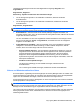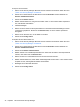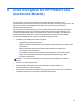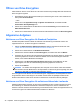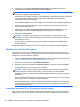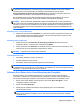HP ProtectTools introduction
HINWEIS: Hardware-Verschlüsselung ist nur verfügbar, wenn es sich bei ALLEN Laufwerken auf
Ihrem Computer um selbstverschlüsselnde Laufwerke handelt, die den OPAL-Spezifikationen der
Trusted Computing Group für die Verwaltung selbstverschlüsselnder Laufwerke entsprechen. In
diesem Fall ist die Option Hardware-Verschlüsselung für Laufwerk verwenden verfügbar, und es
kann sowohl die Hardware-Verschlüsselung als auch die Software-Verschlüsselung durchgeführt
werden.
Wenn sowohl selbstverschlüsselnde als auch Standardfestplatten vorhanden sind, ist die Option
Hardware-Verschlüsselung für Laufwerk verwenden nicht verfügbar. Nur die Software-
Verschlüsselung kann verwendet werden. Weitere Informationen finden Sie unter
„Aktivieren von
Drive Encryption für Standard-Festplatten“ auf Seite 46.
▲
Verwenden Sie den Installations-Assistenten von HP ProtectTools Security Manager, um Drive
Encryption zu aktivieren.
– oder –
Software-Verschlüsselung
1. Starten Sie HP ProtectTools Administor-Konsole. Weitere Informationen finden Sie unter
„Öffnen der HP ProtectTools Administrator-Konsole“ auf Seite 18.
2. Klicken Sie im linken Bereich auf Installations-Assistent.
3. Aktivieren Sie das Kontrollkästchen Drive Encryption, und klicken Sie dann auf Weiter.
HINWEIS: Wenn die Option Hardware-Verschlüsselung für Laufwerk verwenden unten im
Bildschirm angezeigt wird, deaktivieren Sie das Kontrollkästchen.
4. Aktivieren Sie unter Zu verschlüsselnde Laufwerke das Kontrollkästchen für die zu
verschlüsselnde Festplatte, und klicken Sie dann auf Weiter.
5. Um den Verschlüsselungsschlüssel zu sichern, schließen Sie das Speichergerät an den
entsprechenden Steckplatz an.
6. Aktivieren Sie unter Drive Encryption-Schlüssel sichern das Kontrollkästchen für das
Speichergerät, auf dem der Verschlüsselungsschlüssel gespeichert werden soll.
7. Klicken Sie auf Übernehmen.
HINWEIS: Der Computer wird neu gestartet.
Drive Encryption ist aktiviert. Die Verschlüsselung des Laufwerks kann je nach Größe des
Laufwerks einige Stunden in Anspruch nehmen.
Hardware-Verschlüsselung
1. Starten Sie HP ProtectTools Administor-Konsole. Weitere Informationen finden Sie unter
„Öffnen der HP ProtectTools Administrator-Konsole“ auf Seite 18.
2. Klicken Sie im linken Bereich auf Installations-Assistent.
3. Aktivieren Sie das Kontrollkästchen Drive Encryption, und klicken Sie dann auf Weiter.
4. Wenn das Kontrollkästchen Hardware-Verschlüsselung für Laufwerk verwenden unten im
Bildschirm angezeigt wird, vergewissern Sie sich, dass es aktiviert ist.
Wenn das Kontrollkästchen deaktiviert ist oder nicht angezeigt wird, wird die Software-
Verschlüsselung durchgeführt. Weitere Informationen finden Sie unter
„Aktivieren von Drive
Encryption für Standard-Festplatten“ auf Seite 46.
Allgemeine Aufgaben 47